Одно из самых больших неудобств для многих мобильных пользователей возникает, когда экран включается при получении уведомлений . Опция, которая в некоторых телефонах отключена по умолчанию, но во многих других она активирована.
В чем проблема? Больше всего на свете, потому что это приводит к тому, что даже если мы не прикасаемся к терминалу, когда мы получаем сообщение или уведомление от любого приложения, панель просыпается. Что-то, что было бы здорово для некоторых, чтобы всегда узнавать обо всех уведомлениях, которые они получают. С другой стороны, для других это будет означать ненужный разряд батареи в любое время.

Но во многих аспектах это будет зависеть от вкусов каждого пользователя, предпочитаем ли мы активировать экран с уведомлениями или нет, но, тем не менее, мы должны учитывать несколько вещей, которые происходят на нашем мобильном телефоне при активации опции. Лучшей возможностью может быть режим «Всегда на дисплее», хотя не все смартфоны его интегрируют. В любом случае, мы расскажем вам, как отключить этот функционал на вашем iPhone or Android. Хотя, если вы включите режим «Не беспокоить», вы получите его самым быстрым способом, но это явно краткосрочное решение.
Это плохо, что он светится?
Нет серьезных недостатков, на которых решаем остановиться активация экрана с каждым уведомлением , хотя есть небольшие но, которые могут побудить нас удалить эту опцию. Все эти причины следующие, которые вам нужно будет поставить на шкалу, чтобы выбрать, предпочитаете ли вы активировать или деактивировать ее.

Первое и самое важное заключается в том, что постоянное включение экрана потребляет больше заряда батареи и, в свою очередь, вызывает его износ. Кроме того, это в конечном итоге скажется на нас в долгосрочной перспективе. И это то, что никто не хочет заряжать свой смартфон чаще, чем один раз в день, тем более, что уведомления включают дисплей телефона. С другой стороны, также может раздражать, что панель полностью светится в темноте.
Как удалить его на Android
По умолчанию на мобильных телефонах с операционной системой Google без какого-либо уровня настройки этот параметр очень прост и обычно не активируется по умолчанию. Так что не стоит волноваться. Однако в некоторых случаях мы можем столкнуться с этим или настроить его таким образом по ошибке, не осознавая этого в то время. Поэтому, как только мы решим изменить его, нам нужно будет сделать только следующее:
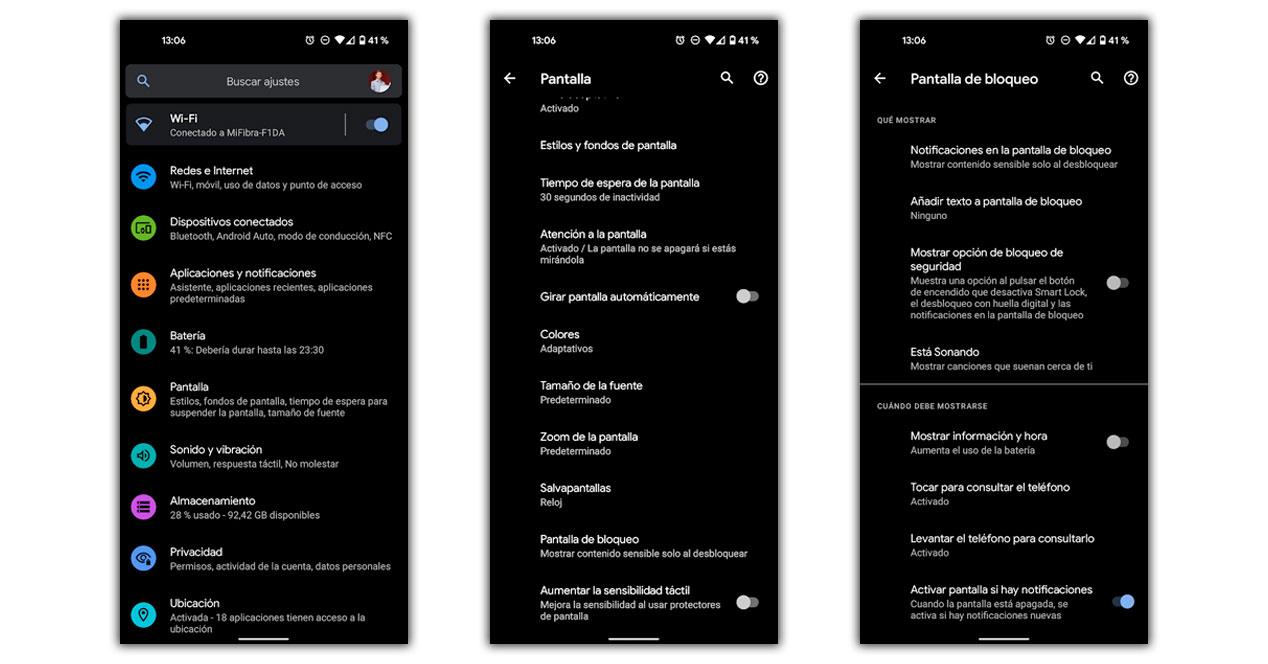
- Мы получаем доступ к настройкам мобильного телефона Android.
- Мы касаемся раздела «Экран».
- Теперь ищем вариант панели блокировки.
- И, наконец, мы деактивируем опцию «Активировать экран», если есть уведомления.
В слоях Xiaomi, Huawei и Samsung
Ассоциация Xiaomi бренд является одним из производителей, который в течение многих лет имел возможность активировать панель оповещениями активирован по умолчанию, хотя понемногу он модифицировал его в MIUI 12. Чтобы изменить его на нашем смартфоне, нам нужно будет только войти в «Настройки»> «Экран блокировки» и снять флажок «Активировать отображение блокировки для уведомлений». Что-то быстрое и простое, что изменилось в последнее время.
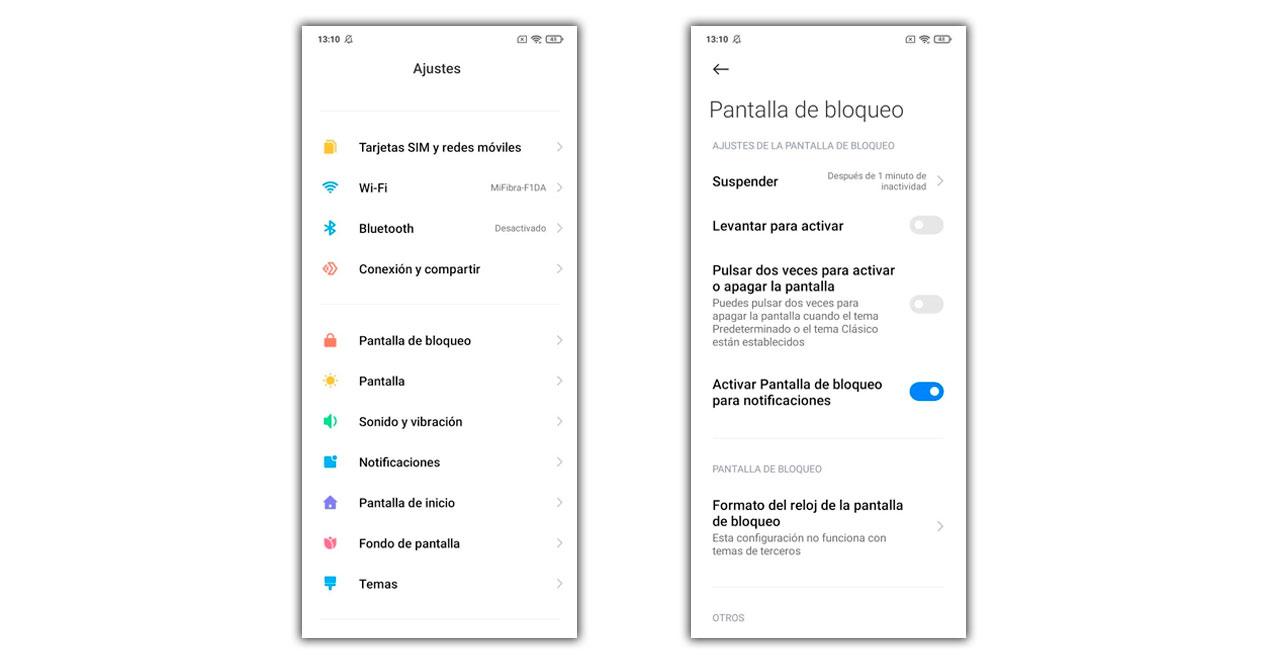
Другой производитель, который с самого начала обычно включает экран с каждым уведомлением is Huawei, хотя мы также сможем отключить его с помощью быстрой опции во всех версиях EMUI. В этом хаосе вам просто нужно перейти в «Настройки»> «Уведомления»> «Дополнительные настройки уведомлений», и у нас есть опция, которая влияет на всю систему, чтобы активировать или деактивировать панель.
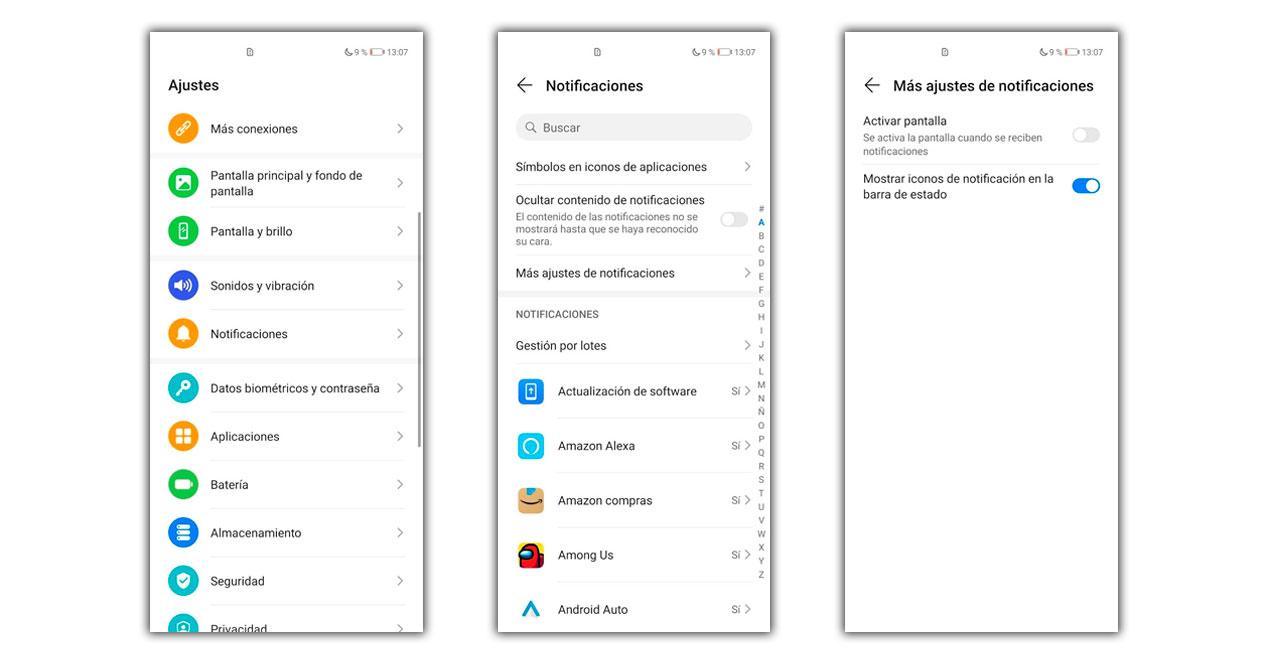
По умолчанию на Samsung телефоны с Один пользовательский интерфейс нет варианта, вызывающего тач включить при получении уведомлений , что является поводом для радости, чтобы у нас не было вышеупомянутых проблем. Тем не менее, они будут отображаться на экране Always on Display, который присутствует во многих смартфонах Samsung и во многих других.

Если мы хотим удалить уведомления с экрана Always On Display нашего мобильного телефона Samsung, нам просто нужно выполнить следующие шаги:
- Входим в Настройки.
- Щелкните Уведомления.
- Мы деактивируем опцию Показать в Always on Display.
На других телефонах Android
В остальных мобильных устройствах Android, таких как Motorola, LG, Vivo or Realme смартфонах эта опция по умолчанию не активирована и во многих из них также нет возможность активировать экран с каждым уведомлением .
Однако в других слоях настройки он добавляется, но удалить его так же просто, как мы видели на первом шаге. Мы также можем выбрать запись в настройках на экране активации панели поиска, и вариант, который мы ищем, появится сразу.
Отключить на айфонах
В Apple со смартфонами все будет намного проще, так как все они используют один и тот же интерфейс операционной системы, то есть это не похоже на Android, где мы можем найти разные уровни настройки. Следовательно, шаги, которые мы должны выполнить, могут быть применены на любой айфон .
Как мы уже говорили, потребление батареи экраном — это один из элементов, который каждый пользователь хочет «урезать» на корню. В основном потому, что никто не хочет, чтобы смартфон разрядился без его использования, а все потому, что сенсорная панель постоянно активируется, когда мы получаем уведомление. Хотя есть неудобство, которое не происходит с нами на Android, и заключается в том, что мы должны деактивировать его в каждом из приложений, которые нам нужны. То есть у нас нет специальной настройки, которая делает все сразу.
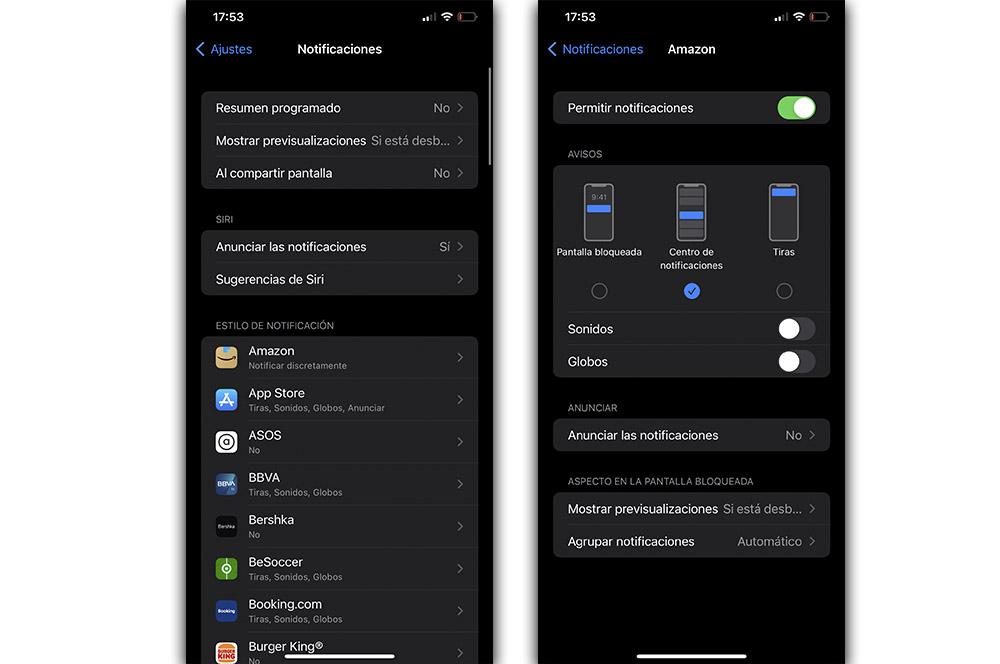
Поэтому, чтобы деактивировать этот параметр на нашем iPhone, будет так же просто, как выполнить этот процесс:
- Зайдите в настройки телефона.
- Нажмите на раздел Уведомления.
- Введите приложение, которое вы не хотите включать на дисплее при получении сообщений.
- Выбирайте только те Центр уведомлений опцию.
С помощью этой опции мы добьемся того, что оповещения этого приложения начнут появляться только в Центре уведомлений, но не на заблокированной панели. Это означает, что они не будут издавать никаких звуков или показывать полосы или воздушные шары на значках, в дополнение к тому факту, что экран iPhone не будет включаться.
В принципе, и если мы обратим внимание, как только вернемся в предыдущее меню, мы увидим, что Сообщите осторожно появляется. Таким образом, мы продолжим позволять им достигать нас, но дисплей телефона Apple не включится.
альтернатива
Если вы не хотите, чтобы панель постоянно загоралась при каждом полученном вами сообщении, вы можете попробовать с помощью светодиода уведомлений которые мы все еще можем найти на некоторых смартфонах. Но, если это не ваш случай, вы можете добиться этого «искусственным» способом. Таким образом, вы сэкономите много энергии, так как дисплей телефона будет включаться не так часто. Поэтому мы рекомендуем следующее приложение:
Когда мы установим его на мобильном телефоне, мы можем начать его настройку. Сначала мы должны дать ему все необходимые разрешения, а позже мы можем перейти на последнюю вкладку, откуда мы можем настроить различные аспекты светодиода , среди которых находим положение, в котором находится экран.
Однако вам также следует проверить, есть ли в вашем смартфоне функция, позволяющая подсвечивать только края панели, а не весь экран. Некоторые слои, такие как ColorOS или One UI, поставляются с этим инструментом в стандартной комплектации, поэтому мы рекомендуем вам сначала попробовать предыдущее приложение, а затем выяснить, есть ли на вашем смартфоне инструмент для осветить края .